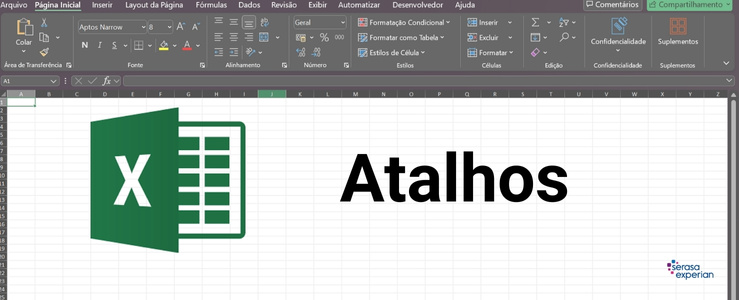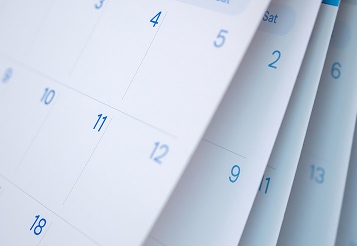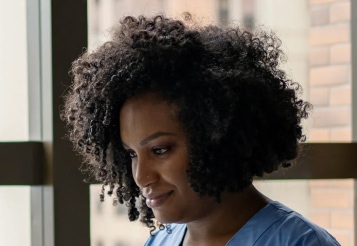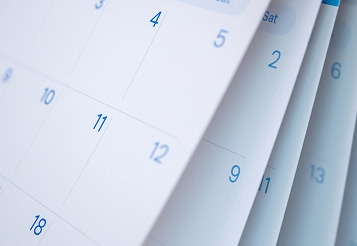Gerenciar um negócio exige agilidade, precisão e uso inteligente do tempo. Para pequenas e médias empresas, isso se traduz em competência na execução de tarefas operacionais do dia a dia. Uma das ferramentas mais usadas para organizar e analisar dados é o Microsoft Excel. Saber operar esse recurso com rapidez melhora significativamente o fluxo de trabalho.
Dentro desse contexto, conhecer os principais atalhos do Excel é uma forma de acelerar processos e evitar desperdício de tempo. A produtividade de equipes que utilizam planilhas para controle financeiro, fluxo de caixa, gestão de estoque ou cadastro de clientes pode ser ampliada com simples comandos de teclado.
Neste conteúdo, mostramos como os atalhos podem simplificar a rotina empresarial, com base em informações verificadas de fontes oficiais, como o site da Microsoft e materiais de universidades públicas. Boa leitura!
Neste conteúdo você vai ler (Clique no conteúdo para seguir)
- Qual é o papel dos atalhos no Excel para empresas?
- Categorias de atalhos mais usados no Excel empresarial
- Confira na tabela a seguir os 34 atalhos
- Como os atalhos impactam a produtividade empresarial?
- Adaptação dos atalhos em diferentes versões do Excel
- A importância de treinar a equipe no uso dos atalhos
Qual é o papel dos atalhos no Excel para empresas?
Os atalhos do Excel são combinações de teclas que executam comandos diretamente, sem depender do mouse. Isso reduz o tempo de navegação pelas funções do menu e torna a execução de tarefas mais fluida. Com isso, uma ação que levaria vários segundos pode ser feita em menos de um, o que, somado ao longo de um expediente, representa um ganho de produtividade.
Para empresas com poucos funcionários ou microempreendedores que concentram diversas funções, essa economia de tempo impacta diretamente na operação. No caso de controle de caixa, por exemplo, é comum lidar com grandes volumes de dados em planilhas. Usar comandos como copiar, colar, filtrar e formatar por meio de atalhos evita erros e aumenta a velocidade.
Categorias de atalhos mais usados no Excel empresarial
O Excel apresenta centenas de atalhos, que variam conforme o objetivo do usuário. Segundo o material oficial da Microsoft, os comandos mais comuns se agrupam em categorias como movimentação entre células, manipulação de dados, inserção de fórmulas e controle de janelas. Esses grupos cobrem a maioria das operações cotidianas em ambientes empresariais.
Um dos comandos mais úteis, por exemplo, é "Ctrl + Shift + L", que ativa filtros nas colunas. Esse atalho permite aplicar critérios específicos rapidamente, o que é útil para filtrar vendas por período, clientes por região ou categorias de produto.
Em planilhas com centenas de linhas, navegar rapidamente com "Ctrl + seta para baixo" ou "Ctrl + End" ajuda a encontrar o fim de uma base de dados sem precisar rolar manualmente.
Confira na tabela a seguir os 34 atalhos
Com base no conteúdo disponibilizado pela Microsoft, reunimos uma tabela com os atalhos mais relevantes no ambiente de negócios que possa ser usado para sistema operacionais Windows ou Mac. Esses comandos são úteis para quem lida com relatórios, cadastros, gráficos e análises rotineiras.
|
Ação |
Atalho no Windows |
Atalho no Mac |
|---|---|---|
|
Salvar a planilha |
Ctrl + S |
⌘ + S |
|
Copiar |
Ctrl + C |
⌘ + C |
|
Colar |
Ctrl + V |
⌘ + V |
|
Recortar |
Ctrl + X |
⌘ + X |
|
Desfazer ação anterior |
Ctrl + Z |
⌘ + Z |
|
Refazer ação desfeita |
Ctrl + Y |
⌘ + Y ou ⇧ + ⌘ + Z |
|
Selecionar tudo |
Ctrl + A |
⌘ + A |
|
Salvar como |
F12 |
⌘ + Shift + S |
|
Imprimir |
Ctrl + P |
⌘ + P |
|
Negrito |
Ctrl + B |
⌘ + B |
|
Itálico |
Ctrl + I |
⌘ + I |
|
Sublinhado |
Ctrl + U |
⌘ + U |
|
Inserir nova planilha |
Shift + F11 |
Shift + F11 |
|
Ir para célula específica |
Ctrl + G ou F5 |
⌘ + G |
|
Abrir busca e substituição |
Ctrl + L ou Ctrl + U |
⌘ + F |
|
Inserir gráfico |
Alt + F1 |
⌘ + Option + F1 |
|
Inserir data atual |
Ctrl + ; |
⌘ + ; |
|
Inserir hora atual |
Ctrl + Shift + ; |
⌘ + Shift + ; |
|
Selecionar coluna inteira |
Ctrl + Barra de Espaço |
⌘ + Barra de Espaço |
|
Selecionar linha inteira |
Shift + Barra de Espaço |
Shift + Barra de Espaço |
|
Alternar entre planilhas |
Ctrl + Page Up/Page Down |
⌘ + seta para cima/baixo |
|
Fechar Excel |
Alt + F4 |
⌘ + Q |
|
Recalcular fórmulas |
F9 |
⌘ + = |
|
Formatar célula |
Ctrl + 1 |
⌘ + 1 |
|
Fixar célula em fórmula (usar $) |
F4 |
⌘ + T |
|
Preencher célula abaixo |
Ctrl + D |
⌘ + D |
|
Preencher célula à direita |
Ctrl + R |
⌘ + R |
|
Excluir linha |
Ctrl + – |
⌘ + – |
|
Inserir linha |
Ctrl + Shift + + |
⌘ + Shift + K |
|
Selecionar célula até final da coluna |
Ctrl + Shift + ↓ |
⌘ + Shift + seta ↓ |
|
Selecionar célula até final da linha |
Ctrl + Shift + → |
⌘ + Shift + seta → |
|
Selecionar toda a tabela |
Ctrl + A + A |
⌘ + A + A |
|
Ocultar coluna |
Ctrl + 0 |
⌘ + 0 |
|
Ocultar linha |
Ctrl + 9 |
⌘ + 9 |
Essa tabela serve como um ponto de partida para quem deseja operar o Excel com maior velocidade em seu negócio.
Como os atalhos impactam a produtividade empresarial?
Ao reduzir o número de cliques, os atalhos otimizam a execução de rotinas e liberam tempo para análises estratégicas. Em um ambiente com múltiplas tarefas e prazos apertados, cenário comum em microempresas, a velocidade na manipulação de dados torna-se um diferencial.
O uso de atalhos permite executar comandos com mais agilidade do que a navegação exclusiva por menus. Isso se reflete, por exemplo, na criação de relatórios financeiros diários, atualizações de inventário e controle de horas de funcionários.
Para empresas que trabalham com sazonalidade ou picos de demanda, o uso de atalhos permite responder rapidamente o fluxo de solicitações. Além disso, dominar comandos de teclado reduz a fadiga causada por movimentos repetitivos, contribuindo para a saúde ocupacional de quem passa horas diante da planilha.
Adaptação dos atalhos em diferentes versões do Excel
A Microsoft atualiza periodicamente o Excel, mantendo os principais atalhos consistentes ao longo das versões. No entanto, algumas combinações específicas podem variar entre Windows e Mac. Para negócios que operam com sistemas diferentes em departamentos diversos, é importante verificar as diferenças.
O próprio site oficial da Microsoft disponibiliza um quadro comparativo atualizado com os atalhos disponíveis para cada sistema operacional. Empreendedores que usam o Excel Online, por exemplo, devem estar atentos ao fato de que algumas funções são acessadas apenas por menus, mesmo com comandos similares aos da versão desktop.
Existem alguns comandos específicos para funções como "Ctrl + Shift + F3", que cria nomes a partir de rótulos nas células, útil em tabelas dinâmicas.
A importância de treinar a equipe no uso dos atalhos
Para garantir que os atalhos tragam resultados, é necessário que todos na equipe conheçam e pratiquem seu uso. Pequenas empresas podem criar quadros com os comandos mais utilizados e mantê-los visíveis nas estações de trabalho.
Outra prática eficaz é promover treinamentos internos com foco em Excel, algo que pode ser feito com apoio de conteúdos gratuitos como os oferecidos por nós da Serasa Experian. O incentivo ao uso dos atalhos também promove um ambiente colaborativo. Quando todos utilizam os mesmos comandos, a padronização das tarefas melhora e há redução no tempo gasto com dúvidas operacionais.
O uso de atalhos no Excel representa uma forma prática de ganhar tempo, reduzir falhas e melhorar a experiência com a ferramenta. Pequenos empreendedores que investem no domínio dessas funcionalidades conseguem ter um controle mais preciso de suas operações e tomar decisões bem fundamentadas.
Na sequência, nosso próximo conteúdo abordará quais são e como utilizar as principais fórmulas do Excel e funções para automatizar cálculos e transformar a planilha em uma aliada da gestão financeira. O domínio dos atalhos forma a base para essa etapa.